
Owen Little
0
3611
227
Word 2016 belgenizi yanlışlıkla kaydetmeden çıktınız mı? Yanlışlıkla oldu. Ancak Word ile, hepsi kaybolmaz. İşinizi çabucak nasıl geri alacağınızı size göstereceğiz.
Ayrıca, Otomatik Kurtarma adlı bir Office özelliğinden en iyi şekilde nasıl yararlanacağınızı da göstereceğiz. Kaydedilmemiş veya Üzerine Yazılmış Microsoft Excel Dosyalarını Nasıl Kurtarabilirsiniz? Kaydedilmemiş veya Üzerine Yazılmış Microsoft Excel Dosyalarını Nasıl Düzeltmelisiniz? Excel dosyası Bilgisayarınız çöktü veya belgeyi kaydetmeden kapattıysanız, işinizi geri kazanabilirsiniz. . Kafanı hayal kırıklığına sokmak geçmişte kaldı.!
Kaydedilmemiş Belgeler Nasıl Kurtarılır
İşte senaryo. Word belgenizden uzaklaşıyorsunuz. Kapat düğmesine bastın. Değişikliklerinizi kaydetmek isteyip istemediğinizi soran bir pencere açılır. Yanlışlıkla tıklayın Kaydetme. Felaket! Yoksa öyle mi?
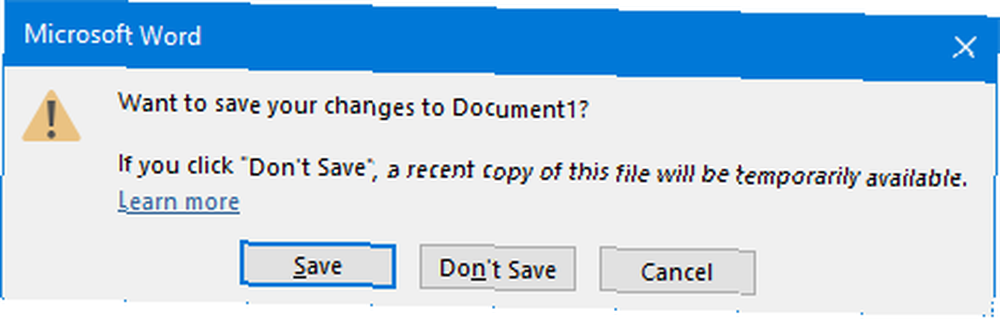
İlk önce, Word'ü açın. Şu yöne rotayı ayarla Dosya> Aç. Burada tüm son belgelerinizin bir listesini göreceksiniz. Altta, tıklayın Kaydedilmemiş Belgeleri Kurtar. Bu, son 4 günde kaydedilmemiş belgelerinizin tümünü içeren bir klasör açar..
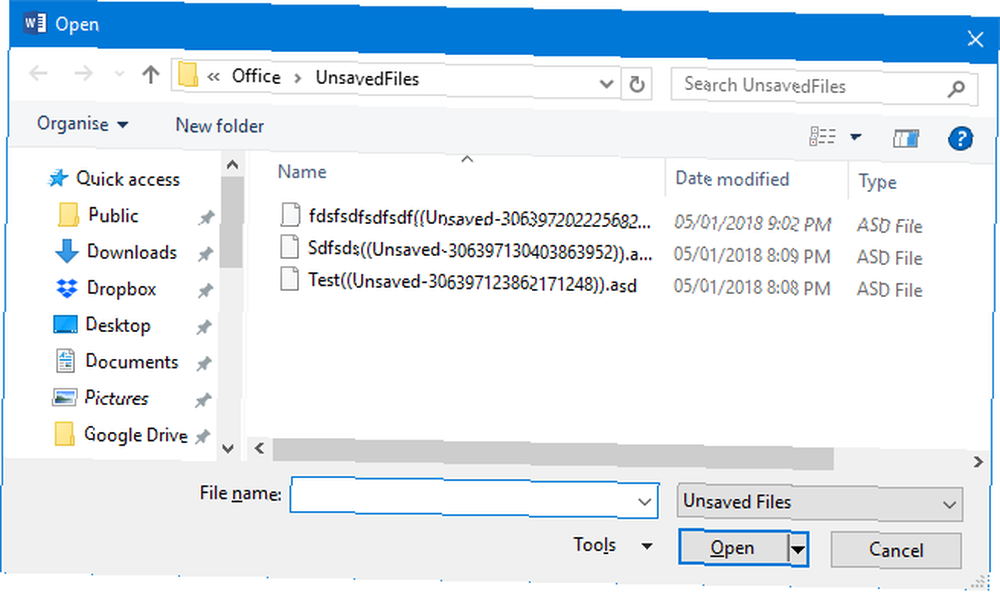
basitçe çift tıklama Dosyanızı açmak için Şeridin altında Office 2016 Şeridi veya Menü Arayüzünü Nasıl Optimize Edersiniz Office 2016 Şeridi veya Menü Arayüzünü Nasıl Optimize Ederim Microsoft Office'te sık sık menü öğelerini mi ararsınız? Ribbon menüsünü kişisel ihtiyaçlarınıza göre yeniden düzenleme ve kişiselleştirme zamanı. Ne kadar esnek ve kolay olduğuna şaşıracaksınız! bir mesaj göreceksiniz Bu geçici olarak bilgisayarınızda depolanan kurtarılmış bir dosyadır. Click Farklı kaydet ve dosyayı kalıcı olarak saklamak için sisteminizde bir yer seçin. Seçildikten sonra, tıklayın Kayıt etmek.
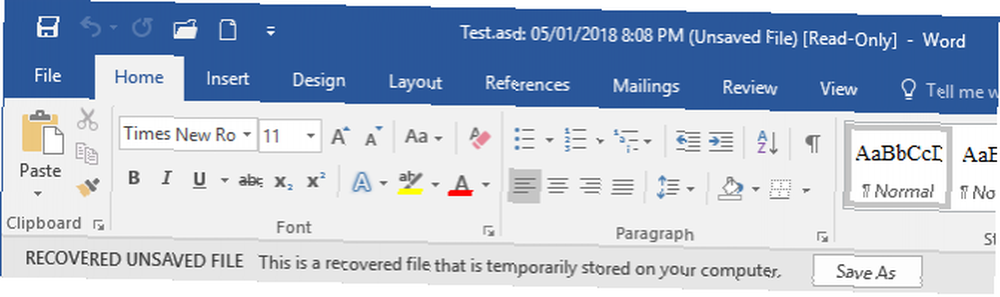
Bu adıma ulaşamıyorsanız ve dosyayı açarken sorun yaşıyorsanız, bozulmuş olabilir. Listeden dosyanızı tıklayın ve listeyi tıklayın. açılır ok bitişik, yanında Açık. Burada seçebilirsiniz Aç ve Onar, otomatik olarak herhangi bir sorunu gidermeye çalışır.
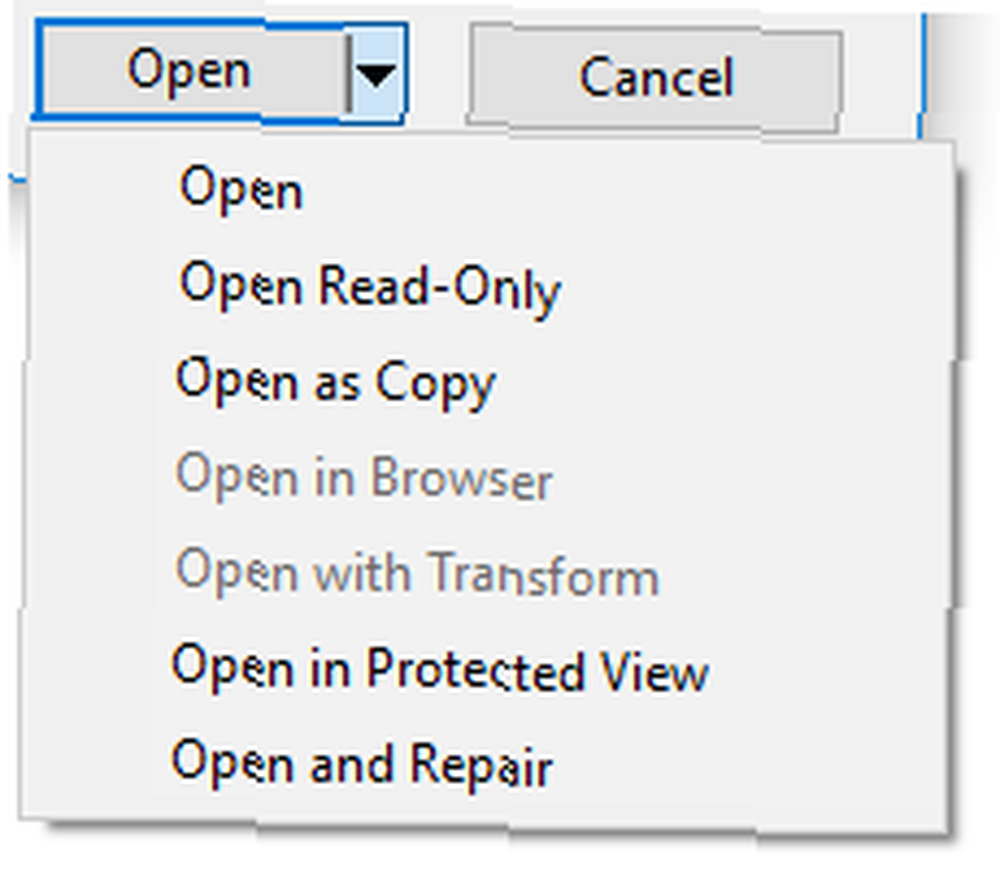
Alternatif olarak, kaydedilmemiş belgeler klasörüne manuel olarak gitmek istiyorsanız, Windows tuşu + R Çalıştır'ı açmak için Aşağıdakileri girin ve tamam:
C: \ Users \% username% \ AppData \ Local \ Microsoft \ Office \ UnsavedFilesAutoRecover Nasıl Kullanılır
AutoRecover bir Office özelliğidir Office 2016'da Otomatik Kaydetme, Dokümanların Önceki Sürümlerine Geri Dönmenizi Sağlar Office 2016'da Otomatik Kaydetme, Dokümanların Önceki Sürümlerine Geri Dönmenizi Sağlar Bu yeni özellik Office 365 aboneleri için Temmuz 2017 güncellemesiyle geldi. Excel 2016 ve PowerPoint 2016'daki sol üst köşede yeni bir anahtar düğmesi olarak görebilirsiniz. Bu, Word'ün kesintiye uğraması durumunda, örneğin sisteminizin çökmesi ya da elektrik kesintisi olması gibi, Elektrik Kesintileri ve Akıllı Eviniz Düşündüğün Kadar Kötü Değil) Elektrik Kesintileri ve Akıllı Eviniz (Düşündüğünüz Kadar Kötü Değil) Tüm akıllı ev yükseltmelerinizin, elektrik kesildiği anda çalışmayı bırakacağından endişeleniyor musunuz? İşte elektrik kesintisinin dört ana akıllı ev teknolojisini nasıl etkileyeceği. . Her zamanki yöntemle tasarruf yerine geçecek.
AutoRecover'i kullanmak için, Word'ü başlatın; Belge Kurtarma panel. Bu, mevcut tüm dosyaları başlıkları ve zaman damgası ile birlikte listeler..
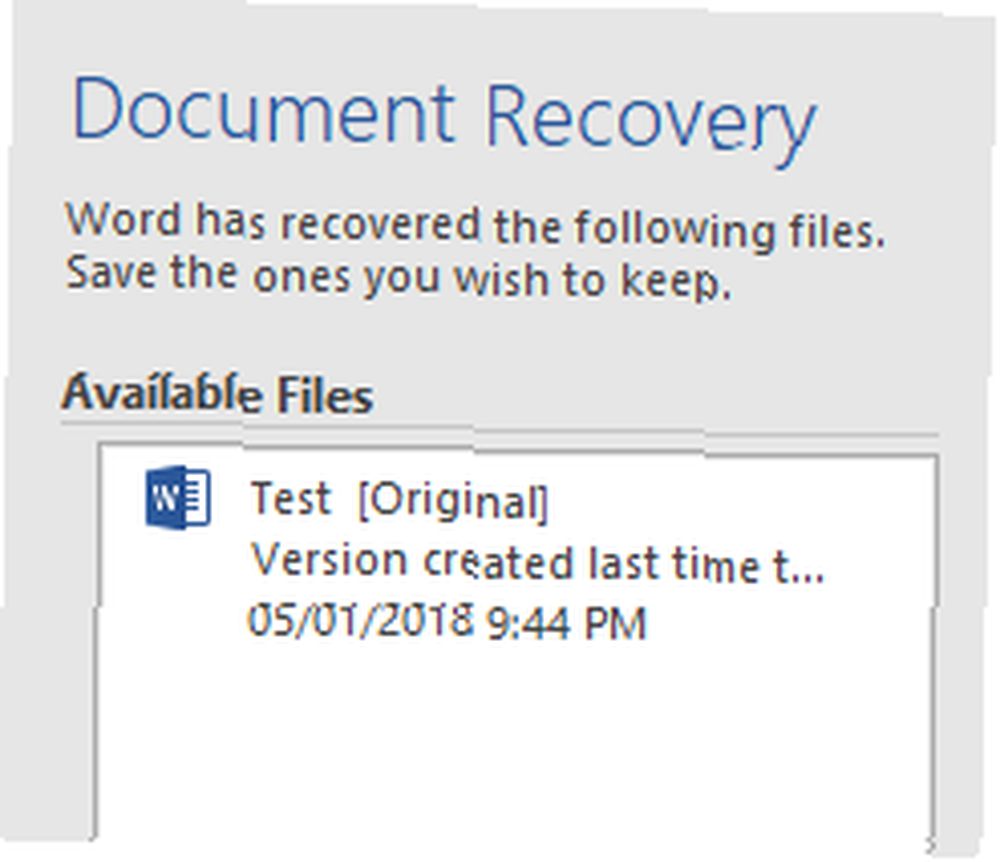
İçinde ne olduğunu görmek için sırayla her bir dosyayı tıklatabilirsiniz. Kaydetmek istediğiniz herhangi biri varsa, açılır ok Dosyanın yanında ve tıklayın Farklı kaydet… Burada dosyanızı kaydetmek için kalıcı bir yer seçebilirsiniz.
Word, kurtarılan belgeleri yalnızca bu ilk açılışta sunabilir, bu nedenle kaydetmek istediğiniz bir şey varsa gecikmeyin.
Otomatik Kurtarmayı Özelleştirme
Otomatik Kurtarma varsayılan olarak etkin olmalıdır, ancak bunu bir kez daha kontrol edelim ve biz iken nasıl ayarlayacağımızı görelim. Word'ü açın ve Dosya> Seçenekler> Kaydet. Zaten değilse, işaretleyin Her X dakikada bir AutoRecover bilgilerini kaydedin.
Dosyalarınızın otomatik olarak kaydedileceği düzenli aralıklarla dakika aralığını ayarlamak isteyebilirsiniz. 10 gibi bir şey iyi bir fikirdir.
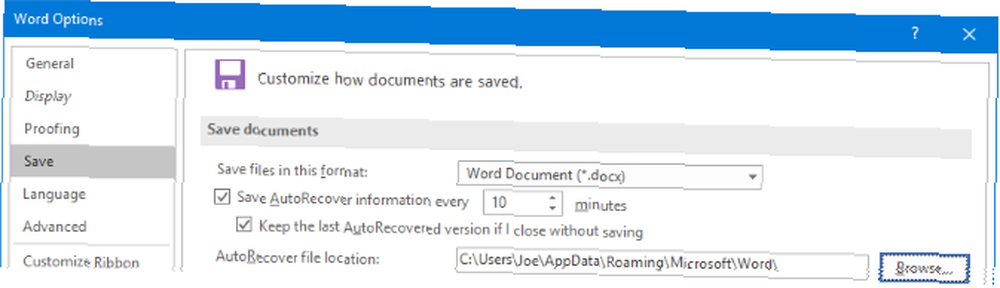
Ayrıca, kene Kaydetmeden kapatırsam, son Otomatik Kurtarılan sürümünü sakla.
Bunun altında, sen bulacaksınız Otomatik Kurtarma dosya konumu. Değiştirmek istiyorsanız, tıklayın Araştır… , Bir klasör yoluna gidin ve tıklayın tamam. Ancak, varsayılan klasör yolu muhtemelen iyi olacak.
Dirilen Dosyalar
Umarım, bu kılavuz sonsuza dek gittiğini düşündüğünüz Word 2016 dosyasını kurtarmanıza yardımcı olmuştur.
Unutma, hiçbir şey sürekli olarak işini kurtaramaz. Windows'ta çalışmanızı otomatik olarak nasıl kaydedeceğinize dair kılavuzumuzu inceleyin Windows'ta Çalışmanızı Otomatik Olarak Kaydedin Windows'ta Çalışmanızı Otomatik Olarak Kaydedin Çalışmakta olduğunuz dosya otomatik olarak çalışmadığından kaç kez iş kaybettiniz kayıt etmek? Bunun sana tekrar olmasına izin verme. Bununla ilgili bazı ipuçları için. Office'in Otomatik Kurtarma özelliğine ek olarak, tarayıcınızdaki, Outlook, Not Defteri'ndeki ve üçüncü taraf araçlarınızdaki çalışmalarınızı her zaman yedeklemenize yardımcı olacak otomatik kaydetme özelliklerini size tanıtırız..
Word dosyalarını geri getirme konusunda daha fazla yardım istiyorsanız, bozuk Office dosyalarının nasıl kurtarılacağıyla ilgili bilgilerimize bakın. Bu İpuçları ile Bozuk Office Dosyalarına Erişim ve Kurtarma Bu İpuçları ile Bozuk Office Dosyalarına Erişim ve Kurtarma Önemli belgeleriniz bozuk Yedekiniz yok mu? Hepsi kayıp değil! Dosyayı onarmayı veya sahip olduğunuzu bilmediğiniz bir yedekleme bulmayı deneyebilirsiniz. . Word dosyalarınızı kolayca dirilteceksiniz.
Daha önce kaydedilmemiş Excel dosyalarını nasıl kurtaracağınızı göstermiştik. Kaydedilmemiş veya Üzerine Yazılmış Microsoft Excel Dosyalarını Nasıl Kurtarabilirsiniz? Kaydedilmemiş veya Üzerine Yazılmış Herhangi Bir Microsoft Excel Dosyalarını Nasıl Kurtarırım? Bilgisayarınız çöktü veya belgeyi kaydetmeden kapattıysanız, işinizi geri kazanabilirsiniz. . Bu makalede, tüm Office dosyalarınız için benimsemek isteyebileceğiniz üzerine yazılmış dosyaların kurtarılması için bir yöntem bulunur: belgelerinizi OneDrive klasörünüzde saklamayı alışkanlık haline getirin. Şimdi bir dosyanın üzerine yazar veya silerseniz, kurtarmak için OneDrive'ın sürüm geçmişini kullanabilirsiniz..
Bir Mac kullanıcısıysanız, dosyaları nasıl geri yükleyeceğinize bu kılavuza bakın. Sayfaların, Word'lerin ve Diğer Mac Belgelerinin Geçmiş Sürümlerini Geri Yükleme Sayfaların, Word'lerin ve Diğer Mac Belgelerinin Geçmiş Sürümlerini Geri Yükleme Kurtarmanın en iyi yolu dosyaları ilk etapta onları kaybetmek değil, burada deneyebilirsiniz bazı şeyler vardır başarısız. .
Bu tavsiye, kaybettiğinizi düşündüğünüz bir dosyayı geri almanıza yardımcı oldu mu? Word 2016 dosyasını kurtarmak için paylaşabileceğiniz kendi ipuçlarınız var mı??











